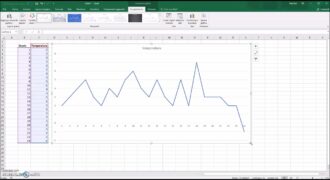Per creare un grafico a dispersione su Excel, è necessario selezionare i dati da rappresentare e poi scegliere il tipo di grafico a dispersione dal menu “Inserisci”. Una volta creato il grafico, è possibile personalizzarlo aggiungendo etichette, titoli e colori, nonché modificando l’aspetto delle linee e dei punti. Il grafico a dispersione è utile per visualizzare la relazione tra due variabili, mostrando i dati come punti su un grafico bidimensionale.
Come creare un grafico di dispersione?
Per creare un grafico di dispersione su Excel, segui questi passaggi:
- Apri Excel e inserisci i dati che vuoi rappresentare nel grafico di dispersione. Assicurati che i dati siano organizzati in colonne o righe.
- Seleziona i dati che vuoi utilizzare per il grafico di dispersione.
- Clicca sulla scheda “Inserisci” nella barra degli strumenti di Excel. Trova la sezione “Grafici” e seleziona “Scatter” dal menu a discesa.
- Seleziona il tipo di grafico di dispersione che desideri creare. Ci sono diverse opzioni disponibili, come un grafico di dispersione con linee di tendenza o un grafico di dispersione suddiviso per gruppi.
- Excel creerà automaticamente il grafico di dispersione utilizzando i dati selezionati. Puoi personalizzare ulteriormente il grafico aggiungendo etichette degli assi, titoli del grafico e altre opzioni di formattazione.
- Salva il grafico di dispersione e utilizzalo per analizzare i dati in modo visivo e chiaro.
Seguendo questi semplici passaggi, sarai in grado di creare un grafico di dispersione su Excel e utilizzarlo per visualizzare facilmente i dati in modo efficace.
In quali casi si utilizza il grafico a dispersione?
Il grafico a dispersione è uno strumento utile per visualizzare la relazione tra due variabili continue. Questo tipo di grafico viene spesso utilizzato per analizzare dati scientifici o di marketing.
Passaggi per creare un grafico a dispersione su Excel:
- Aprire il foglio di lavoro di Excel e selezionare i dati da rappresentare.
- Cliccare sulla scheda “Inserisci” e selezionare il tipo di grafico a dispersione desiderato.
- Personalizzare il grafico a dispersione selezionando il tipo di grafico, il layout, i colori e le etichette.
- Aggiungere eventuali titoli o note esplicative al grafico.
- Salvare il grafico e integrarlo nella presentazione o nel rapporto.
Casi in cui è consigliabile utilizzare il grafico a dispersione:
- Quando si vuole visualizzare la relazione tra due variabili continue.
- Quando si vuole individuare eventuali correlazioni tra le due variabili.
- Quando si vuole evidenziare eventuali punti anomali o outlier all’interno dei dati.
- Quando si vuole mostrare la distribuzione dei dati all’interno del grafico.
Come creare un grafico a due variabili su Excel?
Per creare un grafico a due variabili su Excel, è necessario utilizzare un grafico a dispersione. Segui questi passaggi:
- Seleziona i dati: Apri il foglio di lavoro Excel e seleziona i dati che vuoi includere nel grafico. Le due variabili devono essere posizionate in colonne separate.
- Seleziona il tipo di grafico: Scegli “Inserisci” dalla barra degli strumenti in alto e seleziona “Grafico a dispersione” dal menu a discesa. Ci sono diversi tipi di grafici a dispersione tra cui scegliere, quindi seleziona quello che meglio si adatta alle tue esigenze.
- Personalizza il grafico: Una volta che hai selezionato il tipo di grafico a dispersione, personalizza il grafico aggiungendo titoli, etichette degli assi, legenda, ecc. Per fare ciò, seleziona il grafico e utilizza la barra degli strumenti in alto per apportare le modifiche.
- Formatta il grafico: Per rendere il grafico più leggibile, puoi formattarlo aggiungendo colori, linee di tendenza, punti di dati, ecc. Utilizza la barra degli strumenti in alto per apportare le modifiche.
- Salva il grafico: Una volta che hai creato il grafico a due variabili su Excel, salvalo facendo clic su “File” nella barra degli strumenti in alto e selezionando “Salva” dal menu a discesa. Puoi anche esportare il grafico in un altro formato, come PDF o immagine.
Seguendo questi semplici passaggi, potrai creare un grafico a due variabili su Excel in pochi minuti!
Come creare un grafico su Excel?
Per creare un grafico a dispersione su Excel, segui questi passaggi:
Passo 1: Apri il foglio di lavoro di Excel in cui vuoi creare il grafico.
Passo 2: Seleziona i dati che vuoi utilizzare per il grafico a dispersione.
Passo 3: Vai alla scheda “Inserisci” nella barra multifunzione in alto e seleziona “Grafico a dispersione” dal menu a discesa.
Passo 4: Scegli il tipo di grafico a dispersione che desideri creare. Puoi scegliere tra un grafico a dispersione semplice, un grafico a dispersione con linee di tendenza o un grafico a dispersione con linee di media mobile.
Passo 5: Personalizza il tuo grafico a dispersione secondo le tue esigenze. Puoi modificare il titolo del grafico, l’etichetta degli assi, il colore e lo stile delle linee, e molto altro ancora.
Passo 6: Salva il tuo grafico a dispersione su Excel. Puoi salvarlo come un’immagine, una tabella o un file di Excel.
Seguendo questi passaggi, sarai in grado di creare un grafico a dispersione su Excel in pochi minuti. Ricorda di utilizzare le funzioni di formattazione HTML per evidenziare le parole chiave principali e rendere il tuo articolo più facile da leggere e comprendere.